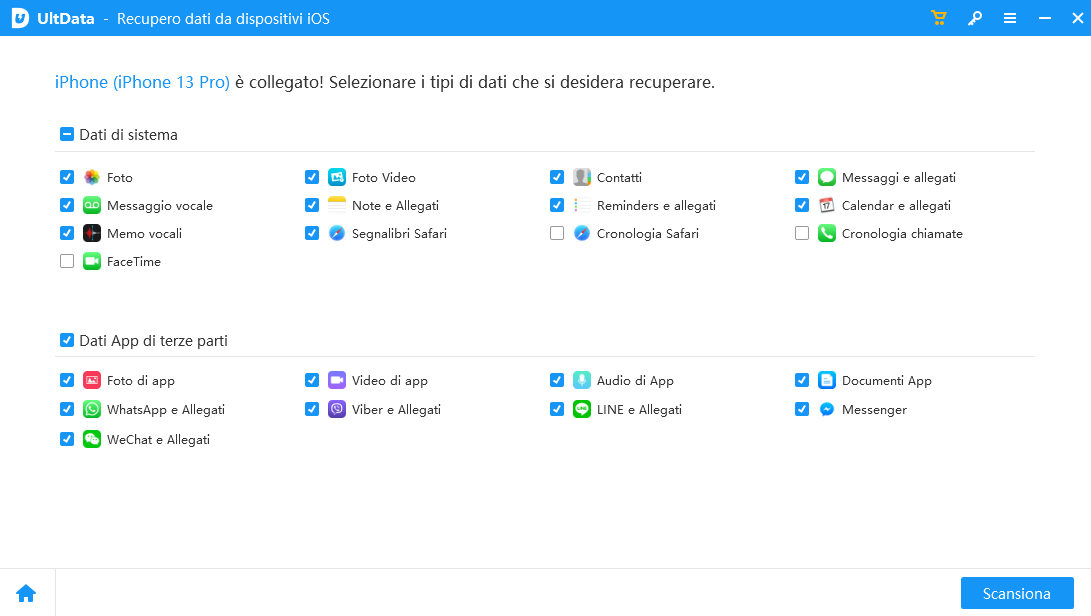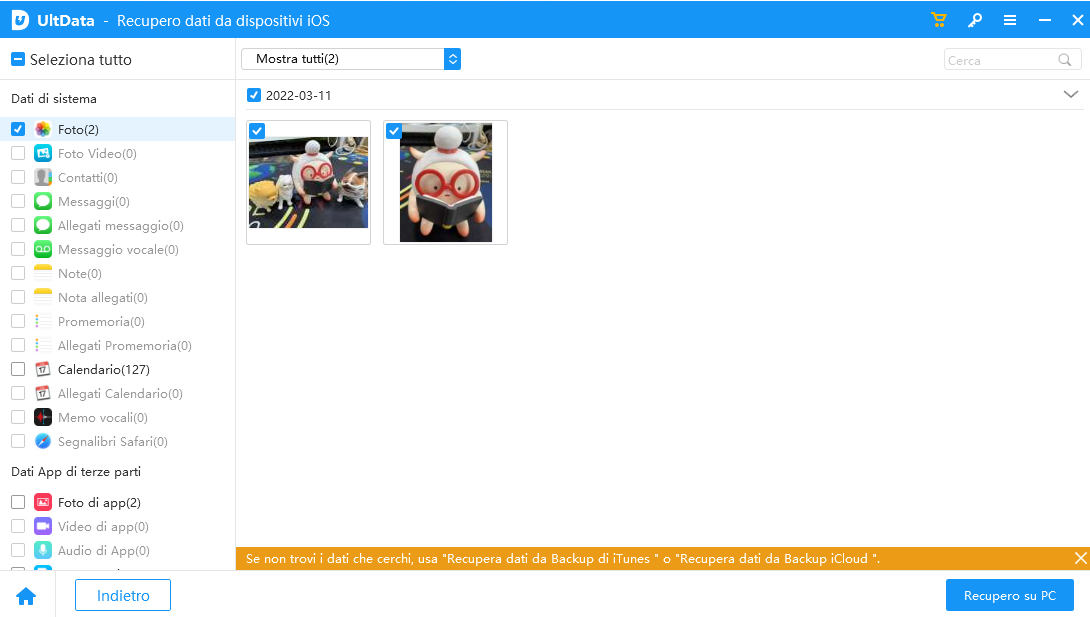8 Soluzioni per Correggere l'errore 'Instagram impossibile aggiornare il feed'
Questa mattina, mentre scorrevo il mio Instagram mi è apparso un messaggio di errore con scritto "impossibile aggiornare il feed. Cosa è successo e come posso risolvere questo errore? Grazie"
Instagram quotidianamente riceve enormi volumi di dati: milioni di utenti caricano migliaia di foto e video ogni secondo, pertanto, gestire un flusso di dati così immenso non è sempre facile, neppure per i server performanti di META. Non c'è da stupirsi che di tanto in tanto si verifichino errori, tra cui "Instagram impossibile aggiornare il feed".
In questo articolo analizzerò alcune delle possibili ragioni per cui Instagram non carica il feed e come possiamo risolvere il problema. Ma non solo, nel caso in cui il problema sia legato al tuo smartphone, ti insegnerò anche un metodo per il recupero dei dati persi su iPhone e più nello specifico, come recuperare foto perse da iPhone, utilizzando un’eccellente software sviluppato dalla Tenorshare.
- Parte 1: Perché Instagram non ha aggiornato il feed?
- Parte 2: 8 Soluzioni per correggere l'errore di "Instagram impossibile aggiornare il feed".
- Parte 3: Bonus: Come recuperare le foto perse dai Instagram
Parte 1: Perché Instagram non ha aggiornato il feed?
Quindi, perché non si aggiorna il feed di Instagram? Che significa impossibile aggiornare il feed? Ma soprattutto, quanto dura impossibile aggiornare il feed su Instagram? Beh, tranquillo, in questo e nei prossimi paragrafi risponderò nel dettaglio a tutti i quesiti. Solitamente, il problema dei Feed di Instagram che non vengono mostrati è causato da una scarsa connessione sul tuo smartphone o PC. Ma potrebbero esserci anche problemi tecnici dei server di Instagram, o ancora, la versione installata sul tuo dispositivo è obsoleta. Altro problema comune dell’errore "Instagram impossibile aggiornare il feed" può dipendere dal tuo smartphone troppo vecchio e non più compatibile con Instagram, o più in generale il tuo account Instagram presenta dei problemi momentanei. Insomma, le cause che possono impedire ai Feed di Instagram di essere mostrati possono essere davvero tanti, ciò che a noi importa conoscere, sono le soluzioni. Nel prossimo paragrafo ti mostrerò ben 8 metodi per rimuovere il messaggio d’errore impossibile aggiornare il feed Instagram 2022.
Parte 2: 8 Soluzioni per correggere l'errore di "Instagram impossibile aggiornare il feed".
In questa sezione dell’articolo ti fornirò 8 valide soluzioni per correggere l’errore "Impossibile aggiornare il feed Instagram bloccato" su iOS e Android. Tutte le correzioni le ho testate personalmente. Eccole nello specifico:
- Soluzione 1: Aggiorna l'app di Instagram.
- Soluzione 2: Riavvia iPhone / iPad.
- Soluzione 3: Verifica che la connessione a Internet sia stabile.
- Soluzione 4: Disinstallare e reinstallare Instagram.
- Soluzione 5: Accedi di nuovo a Instagram.
- Soluzione 6: Elimina dai commenti i simboli indesiderati.
- Soluzione 7: Non inserire hashtag doppi.
- Soluzione 8: Segnala l'errore "Impossibile aggiornare il feed" all’assistenza.
Soluzione 1: Aggiorna l'app di Instagram
IG impossibile aggiornare il feed? Prova la soluzione più semplice, aggiorna l’applicazione su iPhone (vale anche per Android).
Prima di addentrarci in soluzioni più impegnative, proviamo a verificare se abbiamo installato l’ultima versione di Instagram. Per farlo, dovrai semplicemente accedere all’App Store dal tuo iPhone o iPad. (Play Store su Android).
Ecco come aggiornare Instagram su iOS.
- Dal tuo iPhone o iPad vai all’App Store.
Individua l’app di Instagram.
Se l’aggiornamento è disponibile, clicca semplicemente su Aggiorna.
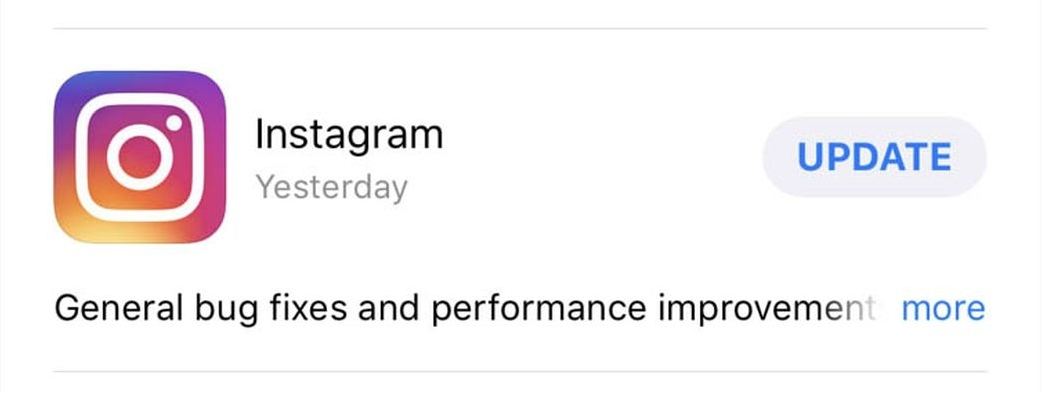
Soluzione 2: Riavvia iPhone / iPad
Se i tuoi feed Instagram non funzionano, potrebbe trattarsi di un problema di cache dell’iPhone/iPad. Un semplice riavvio del dispositivo potrebbe risolvere il problema qualora non fosse grave.
Come riavviare iPhone X, 11, 12, 13 o modelli successivi
- Tieni premuto un tasto del volume e il tasto laterale finché non visualizzi il cursore di spegnimento.
- Trascina il cursore, poi aspetta 30 secondi che si spenga il dispositivo. Se il dispositivo è bloccato o non risponde, forza il riavvio.
Per riaccendere il dispositivo, tieni premuto il tasto laterale (sul lato destro dell'iPhone) finché non visualizzi il logo Apple.
Come riavviare iPhone 6, 7, 8 o SE (2a o 3a generazione)
- Tieni premuto il tasto laterale finché non visualizzi il cursore di spegnimento.
- Trascina il cursore, poi aspetta 30 secondi che si spenga il dispositivo. Se il dispositivo è bloccato o non risponde, forza il riavvio.
Per riaccendere il dispositivo, tieni premuto il tasto laterale finché non visualizzi il logo Apple.

Come riavviare iPhone SE (1a generazione), 5 o modelli precedenti
- Tieni premuto il tasto superiore finché non visualizzi il cursore di spegnimento.
- Trascina il cursore, poi aspetta 30 secondi che si spenga il dispositivo. Se il dispositivo è bloccato o non risponde, forza il riavvio.
- Per riaccendere il dispositivo, tieni premuto il tasto superiore finché non visualizzi il logo Apple.
Soluzione 3: Verifica che la connessione a Internet sia stabile
Assicurati che i dati mobili o il Wi-Fi siano attivi e funzionino correttamente sul tuo dispositivo. Prova ad utilizzare altre app o apri varie pagine in rete. Inoltre, non dimenticare di controllare se hai pagato i servizi questo mese. In caso di problemi con Internet, contatta il tuo fornitore di servizi. La mancata connessione alla rete è il problema più comune di Instagram dice impossibile aggiornare il feed.
Soluzione 4: Disinstallare e reinstallare Instagram
Altra soluzione immediata per provare a correggere l’errore impossibile aggiornare il feed Instagram bloccato è la disinstallazione e reinstallazione dell’app. Si tratta di un’operazione molto semplice che avrai svolto centinaia di volte.
- Dalla schermata Home, tieni premuta l'icona di Instagram.
- Le app inizieranno a tremolare.
- In alto sull’icona di Instagram apparirà un pulsante X.
- Clicca sulla X per procedere all’eliminazione.
- Ora riavvia il dispositivo.
- Quindi accedi su App Store e digita Instagram.
- Procedi di nuovo con il download e l'installazione dell’app.
- Apri IG e accedi con i tuoi dati di Login.
- Controlla ora se il problema "Impossibile aggiornare il feed" è stato risolto.
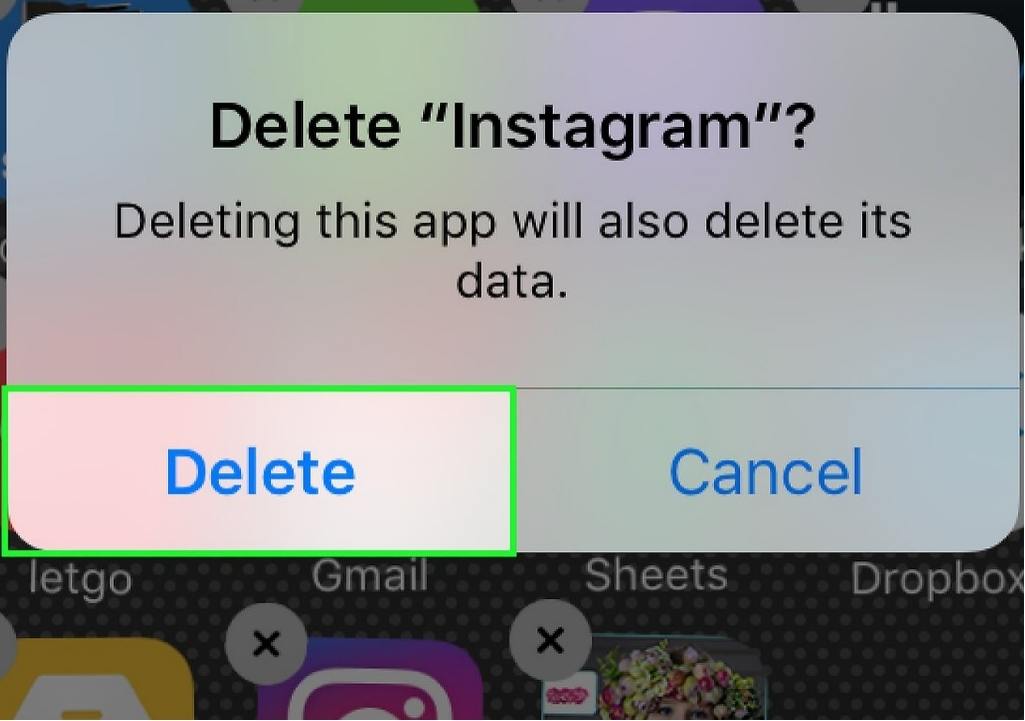
Soluzione 5: Accedi di nuovo a Instagram
Molto simile alla soluzione precedente, senza, tuttavia, dover eseguire la procedura di disinstallazione e reinstallazione dell’App. Molto semplicemente accedi a Instagram ed esegui il log-out. Quindi riavvia il dispositivo. Successivamente accedi nuovamente a Instagram e rifai il log-in. Verifica ora se il messaggio d’errore "Instagram impossibile aggiornare il feed" è ancora presente. Se questa soluzione non dovesse funzionare, procedi con la successiva.
Soluzione 6: Elimina dai commenti i simboli indesiderati
If Instagram not updating feed even after the above methods, you can try uninstalling the app and then reinstalling it on your device.
Soluzione 7: Non inserire hashtag doppi
Non bisogna esagerare con l’aggiunta degli hashtag, soprattutto se doppi, altrimenti il rischio è che il feed non venga caricato. Per eliminare gli hashtag doppi accedi al tuo account Instagram da Browser, seleziona i commenti recenti con Hashtag doppi e rimuovili.
Soluzione 8: segnala l'errore "Impossibile aggiornare il feed" all’assistenza.
Se le sette precedenti soluzioni non hanno risolto l’errore "IG impossibile aggiornare il feed" non ci resta che segnalare il problema all’assistenza di Instagram. Per farlo procedi come segue:
- Avviare l'applicazione Instagram;
- Premi sull'omino in basso a destra e premi i tre punti orizzontali in alto a destra;
- Premi sull'icona dell'ingranaggio per accedere alle impostazioni;
- Seleziona la voce "Assistenza";
- Fai un ultimo tap su "Segnala un problema".
Parte 3: Bonus: Come recuperare le foto perse da Instagram
Alla fine, che siano le soluzioni sopra proposte o l’assistenza tecnica, l’errore "Impossibile aggiornare il Feed" su Instagram è di facile risoluzione. Ma come recupero foto cancellate da Instagram? E più nello specifico, come recuperare foto eliminate definitivamente da iPhone per errore o a causa di un malfunzionamento del telefono? Come promesso nel paragrafo introduttivo, in questa sezione dell’articolo, ti voglio insegnare come recuperare le foto e i video eliminati dal tuo iPhone o iPad. Poco importa se si tratta di foto perse Instagram o immagini personali eliminate, con la soluzione che ti vado a proporre, potrai facilmente recuperarle in ogni caso.
Tenorshare UltData è il software ideale per recuperare immagini Instagram eliminate da iPhone e iPad. Si tratta di un potentissimo strumento di recupero dati, in grado di scansionare qualsiasi tipo di dispositivo alla ricerca di contenuti eliminati e non sovrascritti, incluse, ovviamente, le foto eliminate da Instagram. Vediamo più nel dettaglio come funziona il programma sviluppato da Tenorshare.
Scarica, installa ed avvia Tenorshare UltData sul tuo computer. Collega il tuo iPhone su cui hai perso le foto, utilizzando il cavo originale. La funzione [Ripristina da dispositivo iOS] è selezionata per impostazione predefinita.
UltData mostrerà tutti i tipi di dati che possono essere recuperati. Nel nostro caso vogliamo recuperare foto su iPad e immagini Instagram cancellate da iPhone, quindi spuntiamo solo la voce [Photos o Foto]. Infine clicchiamo su [Scan] in basso a destra.
Se vuoi puoi anche recuperare dati iPhone per intero e poi decidere quali tenere.

Al termine della scansione, nella barra laterale di sinistra clicca sulla scheda [Photos], saranno mostrate tutte le foto che sono state recuperate dal software. Se vuoi puoi controllarne l’anteprima e se soddisfatto, cliccare su [Ripristina]. Salva le foto in una posizione sicura.

Nota 1. Dovrai associare l’iPhone al PC (Segui le istruzioni a schermo se non ci riesci).
Nota 2. Se l’associazione è completata ma l’iPhone non viene riconosciuto, segui le istruzioni del software.
Nota 3. Se l’iPhone si blocca in modalità di ripristino dopo la connessione, clicca sul pulsante "Esci dalla modalità di ripristino".
Nota 4. Se l’iPhone presenta problemi con lo schermo nero, bloccato sul logo della mela o avvio in loop, fare clic su "Correggi sistema iOS" per riparare il sistema iOS (compatibile con iOS 15.4) prima di effettuare il recupero dei dati.
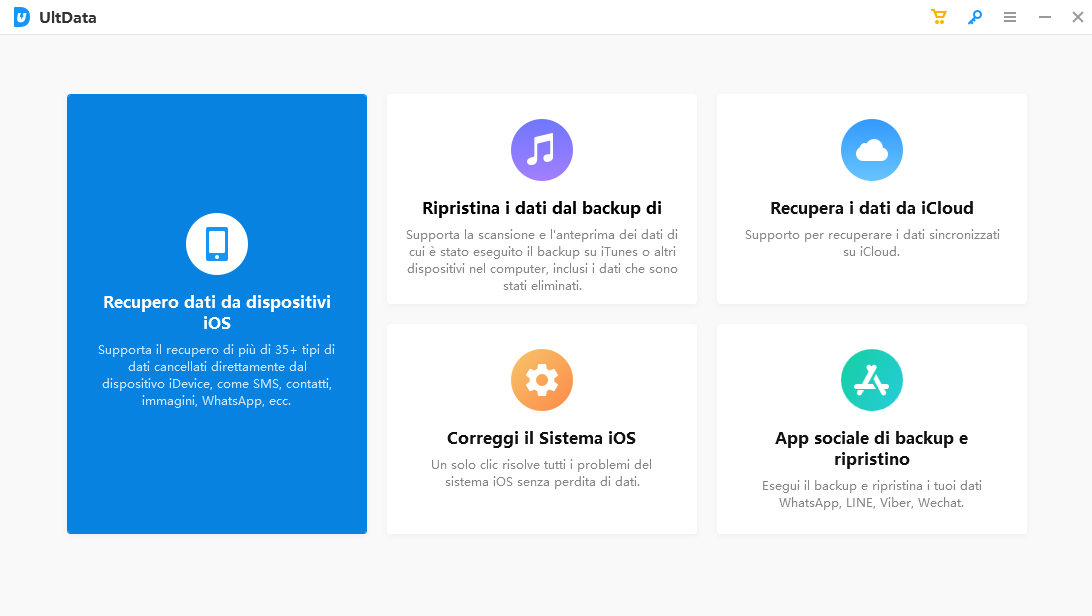
Conclusione
Abbiamo terminato, in questo interessante articolo ti ho spiegato come correggere con 8 valide soluzione, l’errore "Instagram impossibile aggiornare il feed". Provale una per una fino a trovare la soluzione giusta. Ma non solo, se casomai vessi avuto anche la sfortuna di cancellare per errore o a causa di problemi le immagini Instagram e personali dal tuo iPhone, ti ho descritto, dettagliatamente, anche come poterle recuperare utilizzando l’eccellente strumento per recuperare le foto di Instagram su iPhone, si chiama ultData per iOS, il miglior software disponibile sul mercato per recuperare foto, video, documenti e messaggi da iPhone e iPad.
Esprimi la tua opinione
Esprimi la tua opinione
Crea il tuo commento per Tenorshare articoli
- Tenorshare 4uKey supporta come rimuovere la password per il tempo di utilizzo schermo iPhone o iPad senza perdita di dati.
- Novità Tenorshare: iAnyGo - Cambia la posizione GPS su iPhone/iPad/Android con un solo clic.
- Tenorshare 4MeKey: Rimuovere il blocco di attivazione di iCloud senza password/Apple ID.[Supporto iOS 16.7].

Tenorshare UltData
Miglior Software di Recupero Dati per iPhone
Massima Percentuale di Recupero Dati